페이지 목록:
하드 드라이브의 백업 및 업그레이드를 위해 복제하는 것이 가능합니다. EaseUS Disk Copy는 안전하고 효율적인 디스크 복제와 SSD 마이그레이션 프로그램으로, HDD 또는 SSD를 다른 드라이브에 동일하게 복사할 수 있습니다. 최근 EaseUS는 EaseUS Disk Copy를 6.7 버전으로 업그레이드하여 사용자에게 하드 드라이브 복제 옵션을 더욱 다양하게 제공하고 있습니다. 이 페이지에서는 EaseUS 디스크 복제 소프트웨어를 공식적으로 다운로드하고, EaseUS Disk Copy 라이선스 키와 함께 효과적이고 간편한 디스크 복제를 시작할 수 있는 EaseUS Disk Copy 라이선스 코드를 받을 수 있습니다.
- 면책 조항:
- EaseUS는 모든 형태의 소프트웨어 불법 복제에 대해 강력히 반대합니다. 이 글은 정보 제공을 위한 목적으로 작성되었습니다. 사용자 여러분께서는 항상 합법적이고 라이선스가 있는 소프트웨어를 선택하시기를 권장드립니다. 불법 복제 도구를 사용하는 것은 지적 재산권을 침해하며, 시스템을 악성 코드, 데이터 손실, 보안 침해의 위험에 노출시킬 수 있습니다.
EaseUS Disk Copy 공식 버전 VS. 크랙판
EaseUS Disk Copy가 6.7로 업데이트되었습니다. 출시 이후, EaseUS Disk Copy의 크랙, 시리얼 키, 무료 라이선스, 키젠, EaseUS Disk Copy Pro 증정, 온라인 쿠폰 코드와 관련된 다양한 게시물이 올라왔습니다. 일부 사용자들은 비공식 라이선스 코드를 통해 EaseUS Disk Copy를 사용해 보고 싶어할 수 있습니다. 그러나 크랙된 라이선스 코드를 사용하는 것이 가능할까요? 이러한 크랙된 라이선스 코드를 사용했을 때 어떤 결과가 발생할 수 있을지에 대해 알아보겠습니다.
다음은 크랙된 EaseUS Disk Copy 활성화 코드를 사용하는 것의 장단점 표입니다.
| 크택판 장점 | 크랙판 단점 |
|---|---|
|
|
크랙된 라이선스 키로 EaseUS Disk Copy 크랙 버전이나 Disk Copy를 사용할 경우, 얻는 이점보다 감수하는 위험이 더 크다는 것은 분명합니다. 크랙된 라이선스 키로 EaseUS Disk Copy를 사용하면 하드 드라이브를 자유롭게 복제할 수 있다고 홍보하지만, 정품 버전처럼 완벽하게 작동하지는 않습니다. 다음과 같은 모든 기능을 사용하려면 공식 라이선스 코드로 EaseUS Disk Copy 정품 버전을 사용하는 것이 좋습니다. (몇 가지 예를 들어 보겠습니다.)
- 안정적이고 빠른 디스크 복제
- 30일 환불 보장
- 개인 정보는 100% 안전하고 안전합니다
- 평생 무료 업그레이드 및 합법적이고 보호됨
- 무료 기술 지원([email protected])
정품 EaseUS 복제 소프트웨어를 사용하면 크랙 버전보다 더 많은 이점을 얻을 수 있으므로 크랙된 EaseUS Disk Copy 또는 크랙된 라이선스 코드로 EaseUS Disk Copy를 사용할 필요가 없습니다. 하드 디스크를 복제하려면 소프트웨어 제조업체의 하드카피 프로그램을 사용하는 것이 좋습니다.
EaseUS Disk Copy 2025 최신 버전을 다운로드하고 라이센스 코드를 받는 방법
디스크, 파티션 또는 시스템을 복제하시려면 공식 EaseUS Disk Copy를 활성화 코드와 함께 다운로드하는 것이 좋습니다. EaseUS Disk Copy 라이선스 키를 어떻게 얻을 수 있을까요? EaseUS Disk Copy를 온라인에서 검색하시거나, 여기 있는 다운로드 버튼을 클릭하여 최신 6.7 버전을 다운로드하실 수 있습니다.
정품 EaseUS Disk Copy를 설치하기 위한 몇 가지 요구 사항은 다음과 같습니다.
하드웨어 요구 사항:
- CPU : X86 또는 500MHz CPU;
- RAM : 최소 1GB;
- 디스크 공간 : 1GB 이상의 메모리
EaseUS Disk Copy 6.7 버전의 강점:
- 하드 드라이브 복제: Disk Copy는 3번의 클릭만으로 디스크를 복제할 수 있는 간단한 UI 디자인을 갖추고 있습니다.
- 시스템 복제: 이 기능을 사용하면 Windows를 다시 설치하거나 데이터를 잃지 않고도Windows를 SSD에 복제할 수 있습니다.
- SSD 마이그레이션: 사용 중인 윈도우를 그대로 복제를 위한 SSD 마이그레이션 프로그램을 다운로드하여 무료로 체험해 보실 수 있습니다.
- 섹터별 복제 : 데이터 전송을 위해 하드 드라이브나 파티션을 비트 단위로 복제하는 데 도움이 됩니다.
- WinPE 부팅 디스크 만들기 : 부팅할 수 없는 PC에서 디스크를 복제하기 위해 WinPE 부팅 디스크를 만들 수 있습니다.
- GPT 디스크 지원 : MBR을 GPT로 복제 하고 다시 MBR 디스크로 변환하는 데 도움이 됩니다.
이 모든 기능 덕분에 EaseUS Disk Copy는 효율적이고 안정적이며 뛰어난 디스크 복제 도구입니다. 이러한 기능을 통해 Windows 컴퓨터, 외장 드라이브, USB 드라이브, SD 카드 등에서 더 빠르고 안정적이며 향상된 디스크 복제 환경을 경험할 수 있습니다.
이 글이 유용하다고 생각되시면 소셜 미디어에서 공유해 더 많은 사람들에게 도움을 주세요!
라이선스 키로 EaseUS Disk Copy 최신 버전을 활성화하는 방법
PC에 EaseUS 디스크 복제 소프트웨어를 다운로드하고 설치한 후, EaseUS Disk Copy 키를 사용하여 실행하고 활성화하면 하드 드라이브를 쉽게 복제하거나 한 SSD에서 다른 SSD로 데이터를 전송할 수 있습니다. 라이선스 코드로 EaseUS Disk Copy를 활성화하는 방법은 다음과 같습니다.
복제 소프트웨어를 실행하면 활성화 창이 나타납니다. 25자리 라이선스 코드를 입력하고 "활성화"를 클릭하세요.
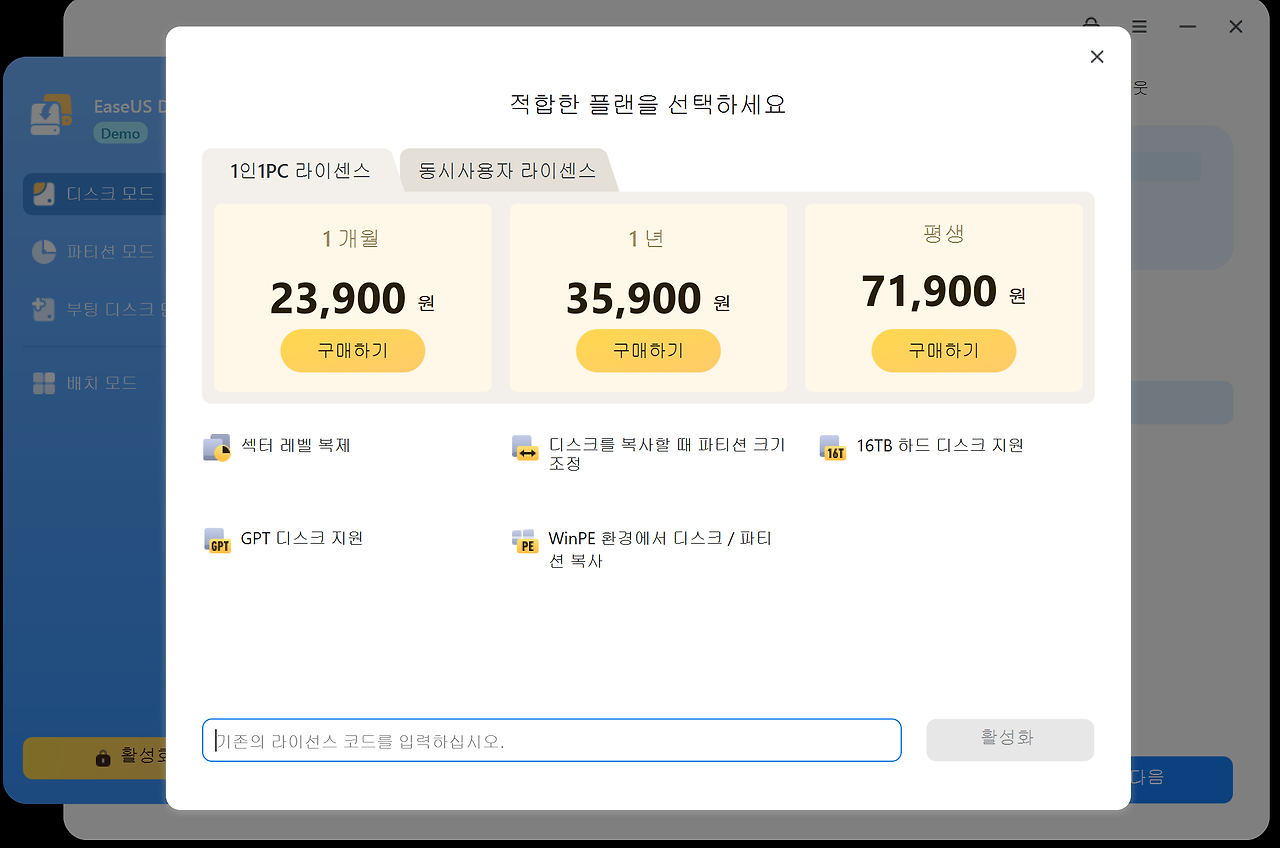
창을 닫고 데모 버전을 사용해 볼 수도 있습니다. 하지만 공식 라이선스 코드나 키를 받으신 경우, "활성화"를 클릭하여 활성화 창으로 들어가 모든 기능을 사용하세요.
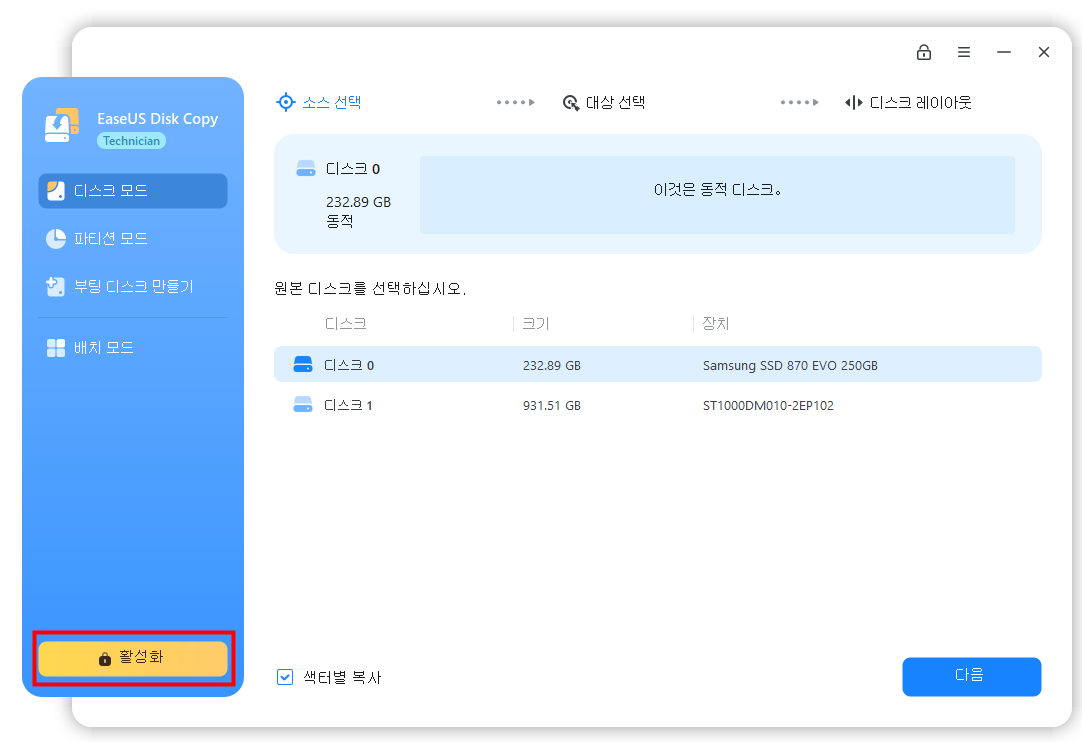
EaseUS Disk Copy 활성화 후 하드 디스크를 복제하는 방법
EaseUS Disk Copy를 활성화한 후 하드 드라이브를 복제할 수 있습니다. 복제를 위해 USB-SATA 케이블을 통해 새 디스크를 PC에 연결해야 할 수도 있습니다. 방법은 다음과 같습니다.
1단계. PC에서 EaseUS Disk Copy를 다운로드, 설치 및 실행합니다.
"디스크 모드"에서 복제할 원본 SSD와 대상 SSD를 선택하고 "다음"을 클릭합니다.

2단계. SSD를 선택한 후, 왼쪽 하단에 있는 '고급 모드 켜기' 옵션을 활성화하면 대상 SSD의 레이아웃이 자동으로 조정됩니다.

두 디스크의 디스크 레이아웃을 확인합니다. "디스크 자동 맞춤", "원본으로 복사" 또는 "디스크 레이아웃 편집"을 선택하여 대상 디스크의 디스크 레이아웃을 관리할 수 있습니다.
- "디스크 자동 맞춤" 기능 은 기본적으로 대상 디스크 레이아웃을 일부 조정하여 최적의 성능을 발휘할 수 있도록 도와줍니다.
- "원본으로 복사" 기능은 대상 디스크의 내용을 변경하지 않으며, 레이아웃은 소스 디스크와 동일하게 유지합니다.
- "디스크 레이아웃 편집" 기능을 사용하면 대상 디스크에서 파티션 레이아웃을 수동으로 조정하거나 이동할 수 있습니다.

"섹터별 복제" 기능을 사용하려면 대상 디스크의 크기가 소스 디스크의 크기와 같거나 더 커야 합니다. 만약 용량이 더 큰 하드 디스크를 용량이 더 작은 하드 디스크로 복제하고자 하신다면 이 기능을 선택하지 않으시길 권장합니다.
3단계. SSD 복제를 시작합니다. 이때 데이터 손실에 대한 경고 메시지가 나타납니다. "계속"을 클릭하여 이 메시지를 확인한 후 "실행"을 클릭합니다.
**대상 디스크의 모든 데이터가 완전히 삭제되므로 주의해 주시기 바랍니다.

4 단계. 마지막으로, 작업을 공식적으로 실행하려면 "진행" 버튼을 클릭하십시오.

마무리
EaseUS Disk Copy는 Windows 11/10/8/7에서 사용할 수 있는 안정적이고 효율적인 디스크 복제 도구입니다. 시간과 노력을 절약하면서 더욱 원활한 복제 경험을 원하신다면 이 복제 소프트웨어를 지금 바로 사용해 보세요. 다운로드 버튼을 클릭하여 디스크 복제 소프트웨어를 다운로드하고 정품 EaseUS Disk Copy 라이선스 코드를 받아 PC의 하드 디스크를 복제할 수 있습니다.
EaseUS Disk Copy 라이센스 코드에 대한 FAQ
1. EaseUS 라이선스 코드는 어떻게 얻나요?
공식 라이선스 코드를 받으시려면 등록 이메일과 참조 번호(주문 ID)를 입력하세요. 코드를 제대로 찾을 수 없거나 여기에 요청된 필수 정보를 잊어버리신 경우, LiveChat을 통해 온라인 지원팀에 문의하여 구매 관련 정보를 알려주세요.
2. EaseUS Disk Copy를 어떻게 사용하나요?
- 1단계. EaseUS Disk Copy를 다운로드, 설치 및 실행합니다.
- 2단계. USB-SATA 케이블을 통해 새 드라이브를 PC에 연결합니다.
- 3단계. 디스크 모드에서 대상 및 타겟 디스크를 선택합니다.
- 4단계. 디스크 레이아웃을 확인하고 편집한 후 계속을 클릭합니다.
- 5단계. 대상 디스크의 데이터를 지울지 묻는 메시지가 표시되면 계속을 클릭하여 확인합니다.
- 6단계. 복제 프로세스가 완료될 때까지 기다리세요.
3. EaseUS Disk Copy는 더 이상 무료가 아닌가요?
EaseUS Disk Copy는 무료 디스크 복제 소프트웨어가 아닙니다. 하드 드라이브를 무료로 복제하려면 Windows 및 Linux 운영 체제용 오픈 소스 복제 도구인 Clonezilla를 사용할 수 있습니다. 하지만 Clonezilla는 명령줄 기반 복제 프로그램이기 때문에 초보자에게는 적합하지 않다는 점에 유의해야 합니다.
이 페이지가 도움이 되었나요?

EaseUS Disk Copy
EaseUS Disk Copy는 사용하기 매우 쉽고 잘 설계된 HDD/SSD 복제 및 마이그레이션 도구입니다. 또는, 기존 시스템 디스크를 새로운 디스크(또는 새로 설치된 SSD 드라이브)로 빠르고 쉽게 마이그레이션해주는 효율적인 도구입니다.
-
EaseUS Data Recovery Wizard는 강력한 시스템 복구 소프트웨어로, 실수로 삭제한 파일, 악성 소프트웨어로 인해 잃어버린 파일 또는 전체 하드 드라이브 파티션을 복구할 수 있도록 설계되었습니다.
더 보기 -
이전보다 데이터 복구가 어려워진 현재의 고급 디스크 기술 때문에 완벽하지는 않지만, 우리가 본 것 중에서 EaseUS Data Recovery Wizard는 최고입니다.
더 보기 -
EaseUS Data Recovery Wizard Pro는 시장에서 최고로 평가되는 데이터 복구 소프트웨어 프로그램 중 하나로 알려져 있습니다. 파티션 복구, 포맷된 드라이브 복원, 손상된 파일 수리 등과 같은 고급 기능을 제공하고 있습니다.
더 보기
관련 인기글
-
Crucial SSD 마이그레이션 | HDD를 Crucial SSD로 복제하는 방법
![author icon]() Sue/Sep 15, 2025
Sue/Sep 15, 2025 -
아크로니스 트루이미지(Acronis True Image) 복제 안됨 문제 해결
![author icon]() Yvette/Sep 15, 2025
Yvette/Sep 15, 2025 -
![author icon]() Yvette/Sep 03, 2025
Yvette/Sep 03, 2025 -
![author icon]() Yvette/Sep 03, 2025
Yvette/Sep 03, 2025





